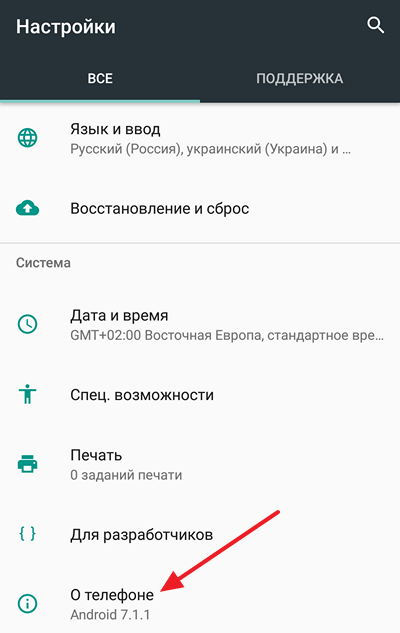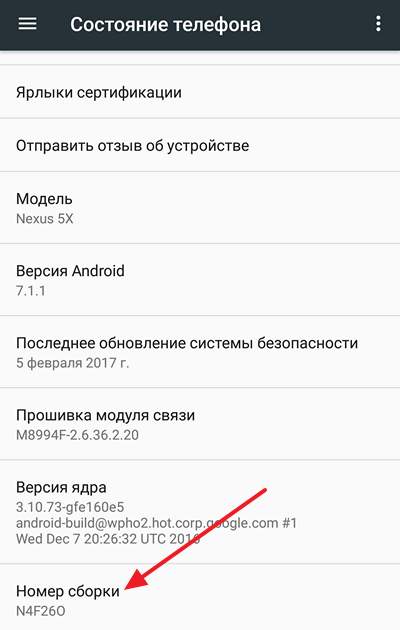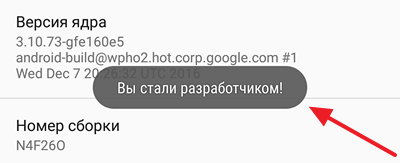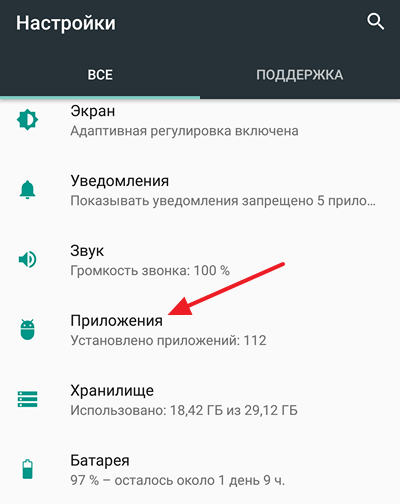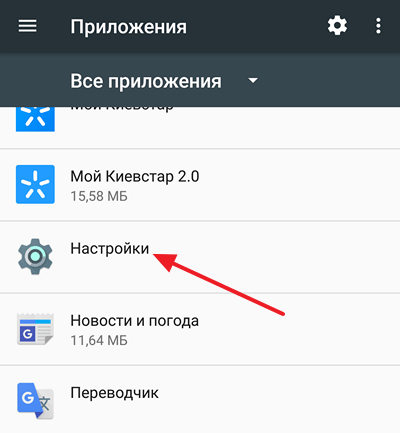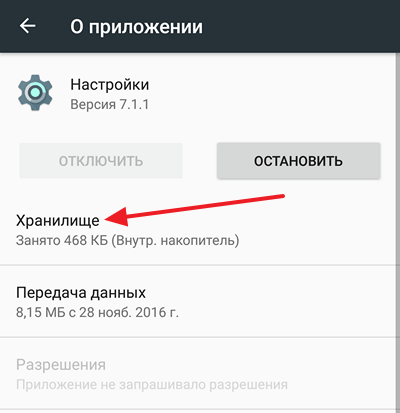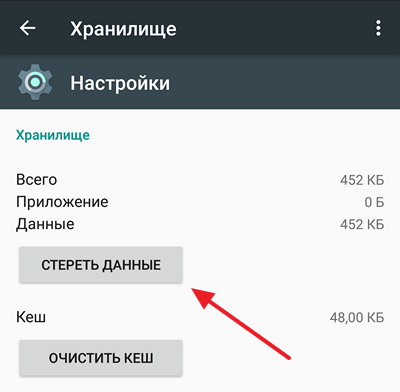стал разработчиком андроид что это
Как включить режим разработчика на Android
В операционной системе Android есть специальный режим для разработчиков приложений. По умолчанию, данный режим выключен и скрыт от глаз пользователей. В этом материале вы узнаете, как включить режим разработчика на Android, зачем это может понадобится и как его выключить.
Зачем включать режим разработчика
Режим разработчика добавляет в настройки Андроид устройства раздел для разработчиков с большим количеством новых функций, многие из которых будут полезны не только разработчикам приложений, но и обычным пользователям. Ниже мы коротко рассмотрим самые востребованные из них.
Как включить режим разработчика
Итак, для того чтобы включить режим разработчика на Андроид вам нужно открыть настройки, пролистать меню в самый низ и открыть раздел «О телефоне» либо раздел «О планшете», если у вас планшетный компьютер.
После этого доступные настройки нужно снова пролистать в самый конец, аж до пункта «Номер сборки». После этого для включения режима разработчика нужно многократно нажимать на пункт «Номер сборки».
В результате, после седьмого нажатия на «Номер сборки» включится режим разработчика, и вы увидите сообщение «Вы стали разработчиком».
Если же на Андроиде уже был включен режим разработчика, то при нажатии на номер сборки появится сообщение «Вы уже разработчик».
Как выключить режим разработчика на Android
Если вы решите, что режим разработчика вам больше не нужен, то вы можете его выключить. Для этого нужно зайти в настройки Андроида и там раздел «Приложения».
Дальше в списке установленных приложений нужно найти и открыть приложение «Настройки».
В разделе со сведениями о приложении нужно перейти в «Хранилище».
И нажать там на кнопку «Стереть данные».
После этого режим разработчика будет выключен. При необходимости его можно будет включить повторно.
Как включить на Android опции для разработчиков и ускорить систему
Один из лучших и самых популярных способов улучшить быстродействие вашего смартфона (как минимум, визуально) – это ускорить анимацию интерфейса. Это очень простой трюк, но для того чтобы его провернуть, вы должны включить «Опции разработчика». Опции разработчика – это что-то вроде тайной комнаты для Android-энтузиастов, которые позволяют делать по-настоящему крутые вещи. Там вы можете не только ускорить анимацию, но и заставить все приложения запускаться в многооконном режиме и многое другое. Если вы опытный пользователь Android, вам точно нужно знать эти приемы.
Включение опций для разработчиков
Опции для разработчиков стали доступны с Android 4.2 и с тех же пор они были спрятаны примерно в одном и том же месте. Хорошей новостью является то, что эти опции легко активировать, и они работают одинаково практически на каждом смартфоне или планшете под управлением Android. Следующие шаги должны работать на любом устройстве с версией «зеленого робота» KitKat или новее. Процесс может немного отличаться от устройства к устройству, но знайте, что вам просто нужно найти «Номер сборки».
Для Android Oreo и выше:
Зачем это нужно?
Как мы упоминали выше, есть несколько хитрых трюков, которые можно сделать с помощью параметров разработчика. Хитрость, которую мы рекомендуем сделать в первую очередь, это ускорить анимацию и переходы. Это заставит ваш смартфон ощущаться быстрее, когда вы будете открывать приложения и перемещаться по интерфейсу. Каждый пользователь Android должен знать этот простой трюк.
Ускоряем смартфон
Конечно, анимацию можно отключить полностью, но, на наш взгляд, лучше ее все же использовать, но просто ускорить. Как только вы все сделали, вернитесь на домашний экран и выключите дисплей с помощью кнопки питания. Теперь разбудите свой смартфон и наслаждайтесь более быстрым интерфейсом.
Заставьте все приложения работать в режиме мультиоконности
В Android 7.0 появился собственный многооконный режим, но не все приложения поддерживают его. На самом деле, его не поддерживают многие приложения, что делает его не очень полезным, но на этот случай есть способ принудительной совместимости с новой функцией, и все, что вам нужно сделать, это вернуться к параметрам разработчика.
Теперь вы сможете открывать любые приложения в многооконном режиме. Следует отметить, что некоторые приложения могут принудительно закрываться, когда вы переводите их в многооконный режим. В приложениях, которые его не поддерживают, будет указано «Это приложение может не работать в многооконном режиме», но большинство из них по-прежнему работают просто отлично.
Делитесь своим мнением в комментариях под этим материалом и в нашем Telegram-чате.
Кто такой Android-разработчик?
Эксперт в Java, Kotlin, Android, SQL, проектировании информационных систем.
Android — лидер среди операционных систем во всем мире с огромным количеством поддерживаемых устройств. Чтобы начать разрабатывать мобильные приложения на этой ОС, нужно знать Java, но лучше еще и Kotlin, а медианная зарплата такого специалиста составляет 140 тыс. рублей. Вместе с Android-разработчицей такси Maxim и ментором курса «Android-разработчик» Ариной Мурашевой ответили на главные вопросы о профессии.
Что делает Android-разработчик?
Он создает и поддерживает приложения на операционной системе Android. На ней работают не только смартфоны, но и планшеты, умные часы, а также Smart TV. Именно от разработчика зависит, насколько удобным и функциональным будет приложение.
Специалист мобильной разработки не только создает архитектуру приложения, но и делает удобный пользовательский интерфейс, тестирует приложение, работает с API (Application Programming Interface — программный интерфейс приложения).
Android-разработчик создает приложения для устройств на операционной системе Android. Он пишет код, работает над интерфейсом и дизайном, тестирует приложение и исправляет баги, а также адаптирует его под разные модели устройств (которых у Android великое множество).
Где нужен и насколько востребован Android-разработчик?
Пандемия ускорила переход бизнеса в онлайн, и рост интернет-торговли и связанных с ней сфер продолжается, а владельцы бизнеса стремятся охватывать как можно больше аудитории, создавая приложения как для iOS, так и для Android. Разработчиков приложений активно ищут в маркетинге, ритейле, банкинге, транспортных агрегаторах, гостиничном бизнесе, образовании, спорте и играх.
По данным statcounter на начало 2021 года, доля Android среди мобильных устройств в мире составляла 74,34% (это около 2,5 млрд активных устройств).
На июнь 2021 года на hh.ru было 1574 вакансии Android-разработчика в России (против 1461 iOS-разработчика). Можете посмотреть актуальное состояние рынка, вбив в любой поисковик работы название вакансии.
Сколько получает Android-разработчик?
Согласно исследованию Хабр Карьеры, медианная зарплата мобильного разработчика в России — 140 тыс. рублей. Разработчик на Android c опытом 1–2 года в России получает в среднем около 120 тыс. рублей в месяц.
Мидл-специалист может получать от 100 тыс. рублей в месяц, а синьор и тимлид в среднем от 180 тыс. рублей.
Плюсы и минусы профессии
Плюсы:
«Плюсы — видишь результат своей работы. Из минусов — китайские телефоны, которые тоже нужно поддерживать».
Минусы:
Станьте мобильным разработчиком в штате или на фрилансе — или запускайте собственные приложения и игры под Android. Дополнительная скидка по промокоду BLOG — 5%.
Что лучше: Android или iOS?
Android любят за открытый код и доступность, но ругают за обилие различных устройств. iOS — хвалят за прозрачные обновления ОС и небольшое количество смартфонов, но не любят за высокие цены на устройства. Что выбрать — каждый решает сам.
На самом деле разнообразие устройств для Android — это и плюс: не нужно никакой дополнительной техники — писать код можно на любой операционной системе (macOS, Linux или Windows). А вот для разработки на iOS обязательно понадобится техника от Apple.
Читайте: Что выбрать: Android или iOS?
Что нужно знать и уметь?
Какие нужны софт-скилы?
В мобильной разработке, как и в разработке в целом, необходимо уметь общаться с коллегами и заказчиками. «Я работаю в довольно крупной компании, — говорит Арина Мурашева, — поэтому умение договариваться и работать в команде нужно всегда. Здесь каждый человек отвечает за определенные задачи и общаться приходится много».
Еще один важный навык — умение гуглить и задавать вопросы вовремя. «Не понял — посмотри в документации, загугли, почитай статьи, загляни в книги. А если нет результата — пора обращаться за помощью к коллегам», — советует Арина.
Если я передумаю, то смогу перейти с Android на iOS?
Да, нужно будет только освоить язык программирования Swift, изучить документацию Apple и другие инструменты разработки, например iOS Console (программа просмотра журнала консоли iOS для macOS) и Hyperion (решение для улучшения дизайна) и т. д. Еще есть разработчики, которые занимаются кроссплатформенной разработкой и делают приложения, которые функционируют на обеих платформах. В любом случае, навыки мобильной разработки на одной платформе пригодятся в работе над другой и учить все с нуля не придется.
Как начать?
Можно бесплатно загрузить среду для разработки Android Studio на сайте developer.android.com. Правда, если у вас на компьютере 4 Гб оперативной памяти — среда займет ее большую часть.
Для разработки под Android используются языки Java и Kotlin, оба являются объектно-ориентированными — соответственно, вам нужно знать принципы ООП.
Начать учить Java и Kotlin можно по видеоурокам, книгам и мануалам, параллельно изучая официальную документацию по Android.
Придется разобраться и с архитектурными стилями HTTP и REST, которые помогают приложениям взаимодействовать с другими приложениями и серверами.
Затем следует изучить файловую структуру и принципы работы операционной системы. Разработчик должен знать, как оптимизировать работу приложения, понимать, как файловая система обменивается данными с другими приложениями. Также нужно разбираться в жизненном цикле приложения и его взаимодействии с операционной системой.
После можно переходить к основам дизайна и проектированию мобильных приложений, принципам, по которым работает навигация и располагаются графические элементы. У Android для этого есть гайдлайны по разработке интерфейса.
Когда освоитесь, напишите свое небольшое приложение, выложите его на GitHub и опубликуйте в Google Play. Затем попробуйте освоить популярные библиотеки, например Glide, Retrofit и Room.
Можно пройти бесплатные курсы на Coursera, посещать вебинары и читать книги. Еще один вариант быстро прокачать навыки — поучаствовать в хакатоне, чемпионате по мобильной разработке. Хакатон от Android Academy проходит, например, на Хабре.
На курсе «Андроид-разработчик» SkillFactory можно пройти весь путь с нуля до создания своего приложения за 16 месяцев (уже на 8-м месяце вы будете обладать уровнем junior). Вы изучите принципы ООП, Java Core, многопоточность, паттерны проектирования и начнете мыслить алгоритмически. Мы даем навыки в формате практики: вы будете отрабатывать материал на тренажерах, интерактивных вебинарах, сквозных и командных проектах.
Параллельно с обучением мы подготовим вас к техническим собеседованиям, поможем определить карьерную цель и составить резюме. Наш Карьерный центр будет сопровождать вас на протяжении всей программы и поможет найти работу после.
Станьте мобильным разработчиком в штате или на фрилансе. Вы начнете с основ программирования, изучите Java, Kotlin, Android Studio, Git, UX/UI и PlayMarket.
Android — режим разработчика: как включить и отключить
Андроид является гибко настраиваемой операционной системой с множеством функций. Некоторые из них скрыты по умолчанию от глаз обычных пользователей.
Но, их можно включить через специальный режим разработчика. Именно о том, как это сделать на смартфоне или планшете и будет этот материал.
Прошлая публикация была о самых лучших андроид эмуляторах для компьютера или ноутбука. Сейчас же мы разберем другую, не менее интересную тему — как попасть в режим разработчика на Андроид.
Важно! Не стоит, что-либо менять в этих настройках, если не знаете, что делаете. Некоторые изменения могут повлечь за собой аннулирование гарантии на устройство или просто привести к нестабильной работе устройства.
Как включить режим разработчика в Андроид
В Android 7 и раньше
1. Откройте настройки телефона и промотайте список меню до самого низа, нам нужен раздел — «О телефоне / планшете / устройстве». Откройте его.
2. Пролистайте до пункта «Номер сборки» и нажмите на него семь раз подряд, пока не высветится сообщение о том, что вы стали разработчиком.
В меню основных настроек появится соответствующий пункт.
В Android 8, 9 и 10
1. Перейдите в настройки и откройте раздел «Система». Далее зайдите в «О телефоне/планшете/устройстве» и семь раз подряд нажмите на «Номер сборки».
2. Новый пункт меню появится в настройках — «Система», чтобы увидеть его, раскройте дополнительные параметры.
Режим разработчика Xiaomi
В телефонах с лаунчером MIUI открытие данного режима такое же, как на всех андроид устройствах, только определенные пункты меню могут называться по-другому.
1. Откройте настройки и перейдите в раздел «О телефоне / планшете». Семь раз подряд нажмите на пункт «Версия оболочки».
2. Дополнительные функции станут доступны по адресу в меню: «Настройки» — «Расширенные…» — «Для разработчиков».
Список настроек
Некоторые функции доступны лишь на аппаратах с Андроид 8 и выше. Некоторые, исключительно фишка устройств Xiaomi или других производителей.
Важно! Пункты меню на вашем устройстве могут быть другого названия, но их функции будут такими же. Рассмотрим самые интересные пользователю пункты меню, т.к. все их перечислять нет никакого смысла.
Отладка по USB — позволяет напрямую передавать данные с компьютера на телефон по USB.
Приложение для фиктивных местоположений — включив можно задать фиктивное местоположение аппарата с помощью стороннего приложения. Т.е. разрешает менять GPS адрес.
Конфигурация USB по умолчанию — выбираем режим подключения по умолчанию.
GPU-ускорение — ускоряет работу с графикой, довольно полезно для игр. Но, сильно сажает батарею.
Сервис WebView — довольно важная функция, позволяющая открывать ссылки в предназначенных для них приложениях, а не в браузере.
Разрешить разблокировку загрузчика ОС — функция, которая позволяет контролировать загрузку системы, перепрошивать ее, устанавливать различное ПО. Включение ее — аннулирование гарантийного обслуживания.
Деморежим — функция, которой часто пользуются мошенники с авито и других барахолок. При включении показывает полную зарядку телефона, хороший сигнал, Wi-Fi. Советую проверять включена ли она, если покупаете телефон с рук.
Буфер журнала — размер хранилища для копируемой информации, текста и т.д. Лучше оставить, как есть, чем выше будут установлены значения, тем сильнее пойдет нагрузка на железо аппарата и будет отъедаться оперативка.
Не отключать мобильный интернет — если используете Вай Фай. Будет сажать батарею при включении.
Расширение покрытия Wi-Fi — увеличивает радиус действия Вай Фай за счет телефона.
Не хранить activities — будет сразу отключать приложения, которыми вы не пользуетесь. Что-то снимаете, переключились на сообщения, и камера закрылась, а не висит в фоне. Позволяет экономить батарею, но дико неудобная штука.
Не выключать экран при зарядке — тут все понятно, подойдет тем, кто хочет проверить аккумулятор, устроить ему стресс тест.
Лимит процессов в фоне — ограничивает максимальное количество одновременно активных приложений.
Анимация — позволяет установить время для анимации — листинга, затухания и т.д. Можно вообще отключить и батарея так будет садиться медленнее.
Статус Mi Unlock — Xiaomi — отключает функции слежения за установкой сторонних приложений. Также влечет за собой аннулирование гарантийного обслуживания.
Включить оптимизацию MIUI — Xiaomi — разгружает железо устройства, снижает его производительность, но увеличивает работу батареи.
И много других параметров. С новыми версиями операционной системы старые варианты настроек могут убираться и появляться новые.
Важно! Прежде, чем что-либо менять рекомендуется прочитать официальное руководство по функциям вашего устройства от производителя.
Как отключить режим разработчика на Андроид
Часто, при отключении этого режима, пункт в меню до сих пор висит. Чтобы его убрать нужно будет сбросить-очистить кэш приложения настроек.
1. Откройте настройки устройства и перейдите в раздел «Приложения». Здесь откройте «Настройки».
2. В сведениях о приложении откройте «Память / Хранилище» и сотрите / сбросьте данные. После этого, пункта в меню больше точно не будет.
В заключение
Это основные функции, которые были скрыты от пользователей. Менять, что-либо там самому — строго не рекомендуется, только в том случае, если вы действительно знаете, что делаете и, что хотите от этого получить.
Режим разработчика Android: как включить или отключить
Многие пользователи не в курсе, что огромное количество функций их Андроида остаются скрытыми. Речь идет о возможности отладки устройства и некоторых других функциях, которые возможны только в «режиме разработчика», который в большинстве случаев отключен и скрыт от глаз пользователя. О том, как его включить и какие возможности он предоставляет, мы расскажем в данном руководстве.
Из статьи вы узнаете
Зачем включать этот функционал?
После активации данного режима в меню настроек Андроида появляется новый раздел под названием «Для разработчиков». Он открывает пользователю новые возможности. Некоторые из них, которые могут быть полезны даже простому пользователю, рассмотрим далее:
Активация
Включить режим для разработчика несложно. Для этого нужно:
Перечень доступных настроек
Теперь разберем функции раздела для разработчиков более подробно.
Будьте внимательны: при работе с настройками в режиме разработчика из-за неопытности пользователей может случиться сбой в работе устройства и даже произойти потеря данных. Поэтому рекомендуется включать и отключать те или иные функции с осторожностью.
Деактивация
Далее рассмотрим, как можно отключить режим разработчика на любой версии ОС Андроид и убрать его из списка меню устройства.
Чтобы полностью убрать функцию из меню, необходимо проделать следующие действия:
Обратите внимание: не все модели телефонов или планшетных компьютеров под управлением Android имеют такие пункты для очистки данных. В таком случае убрать данный режим можно только путем сброса к заводскому состоянию, когда удаляются все данные.
Заключение
Разумеется, что большей части пользователей описанные выше настройки совершенно не нужны. Если вы плохо разбираетесь в опциях и не понимаете, для чего они предназначены, лучше оставить их в покое и ничего не изменять. Помните, конфигурации разработчика не просто так скрыты от простых смертных. Используйте их с умом.